介绍:
Tomcat服务器软件是一个免费的开源的web应用服务器。是Apache软件基金会的一个核心项目。由Apache,Sun和其他一些公司及个人共同开发而成。
由于Tomcat只支持Servlet/JSP少量JavaEE规范,所以是一个开源免费的轻量级Web服务器。
JavaEE规范: JavaEE => Java Enterprise Edition(Java企业版)
avaEE规范就是指Java企业级开发的技术规范总和。包含13项技术规范:JDBC、JNDI、EJB、RMI、JSP、Servlet、XML、JMS、Java IDL、JTS、JTA、JavaMail、JAF
因为Tomcat支持Servlet/JSP规范,所以Tomcat也被称为Web容器、Servlet容器。JavaWeb程序需要依赖Tomcat才能运行。

官网:
Tomcat的官网: https://tomcat.apache.org/
使用:
下载
直接从官方网站下载:https://tomcat.apache.org/download-90.cgi
Tomcat软件类型说明:
- tar.gz文件,是linux和mac操作系统下的压缩版本
- zip文件,是window操作系统下压缩版本(我们选择zip文件)
安装与卸载
安装: Tomcat是绿色版,直接解压即安装
在E盘的develop目录下,将apache-tomcat-9.0.27-windows-x64.zip进行解压缩,会得到一个apache-tomcat-9.0.27的目录,Tomcat就已经安装成功。
注意,Tomcat在解压缩的时候,解压所在的目录可以任意,但最好解压到一个不包含中文和空格的目录,因为后期在部署项目的时候,如果路径有中文或者空格可能会导致程序部署失败。
目录介绍:
打开apache-tomcat-9.0.27目录就能看到如下目录结构,每个目录中包含的内容需要认识下
bin:目录下有两类文件,一种是以.bat结尾的,是Windows系统的可执行文件,一种是以.sh结尾的,是Linux系统的可执行文件。
webapps:就是以后项目部署的目录
**卸载:**卸载比较简单,可以直接删除目录即可
启动与关闭
启动Tomcat
- 双击tomcat解压目录/bin/startup.bat文件即可启动tomcat
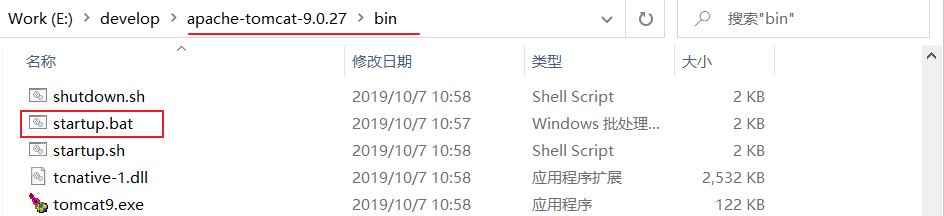
注意: tomcat服务器启动后,黑窗口不会关闭,只要黑窗口不关闭,就证明tomcat服务器正在运行
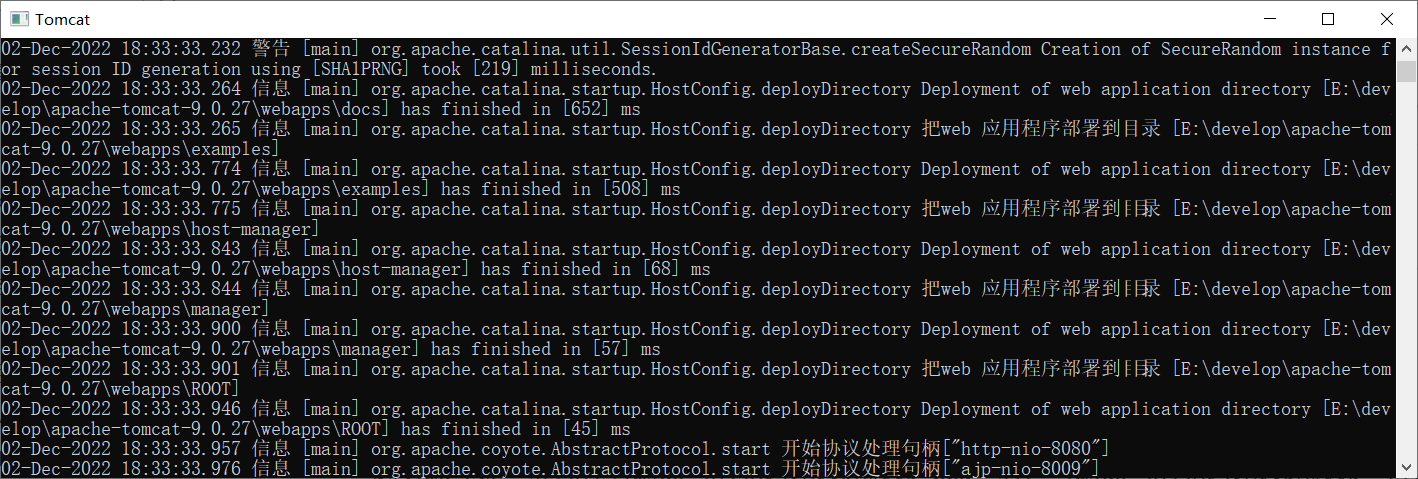
Tomcat的默认端口为8080,所以在浏览器的地址栏输入:http://127.0.0.1:8080 即可访问tomcat服务器
127.0.0.1 也可以使用localhost代替。如:http://localhost:8080
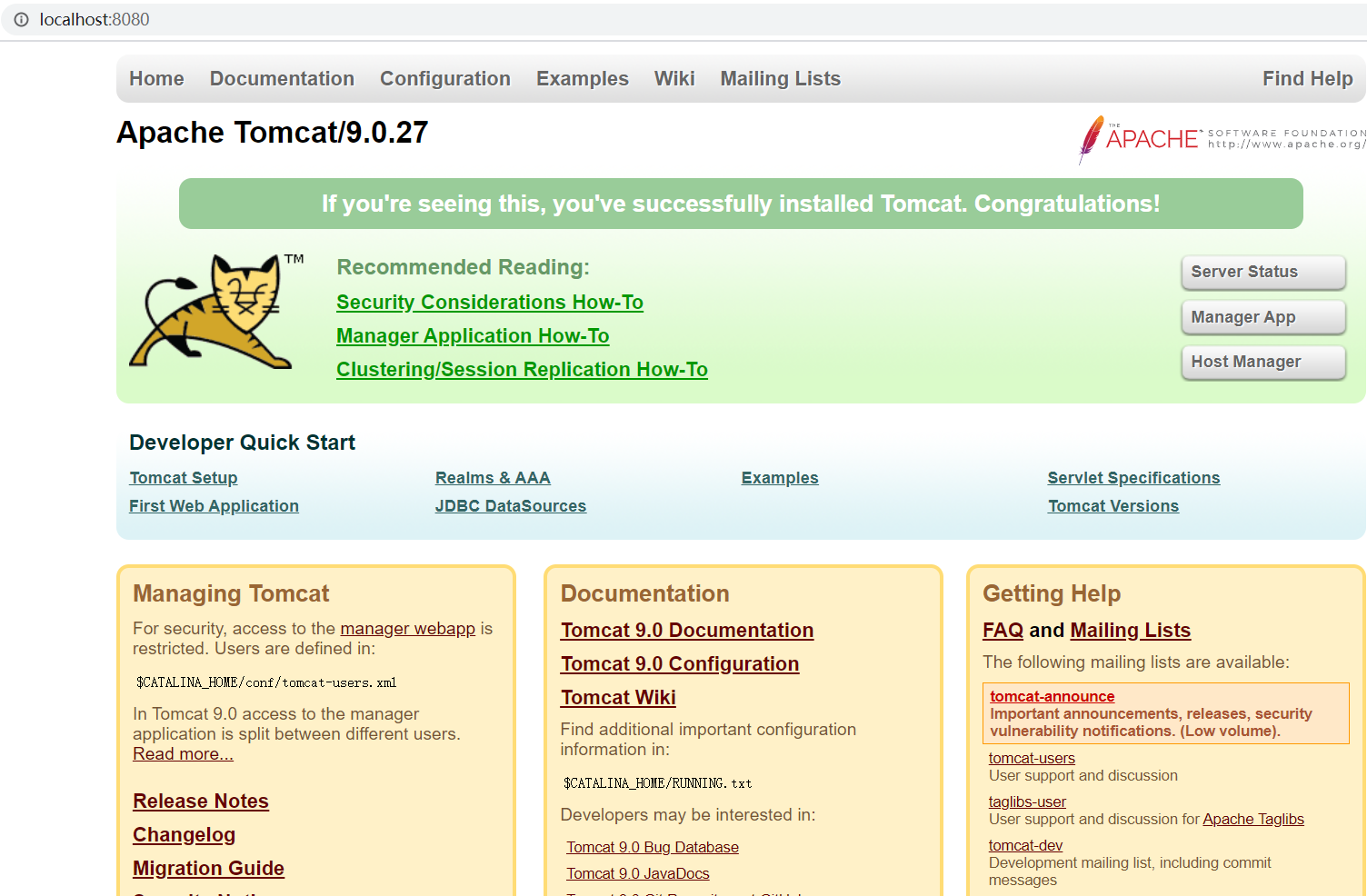
- 能看到以上图片中Apache Tomcat的内容就说明Tomcat已经启动成功
- 注意事项 :Tomcat启动的过程中,遇到控制台有中文乱码时,可以通常修改conf/logging.prooperties文件解决

正常关闭:在Tomcat启动窗口中按下 Ctrl+C
- 说明:如果按下Ctrl+C没有反映,可以多按几次
常见问题
问题1:Tomcat启动时,窗口一闪而过
- 检查JAVA_HOME环境变量是否正确配置
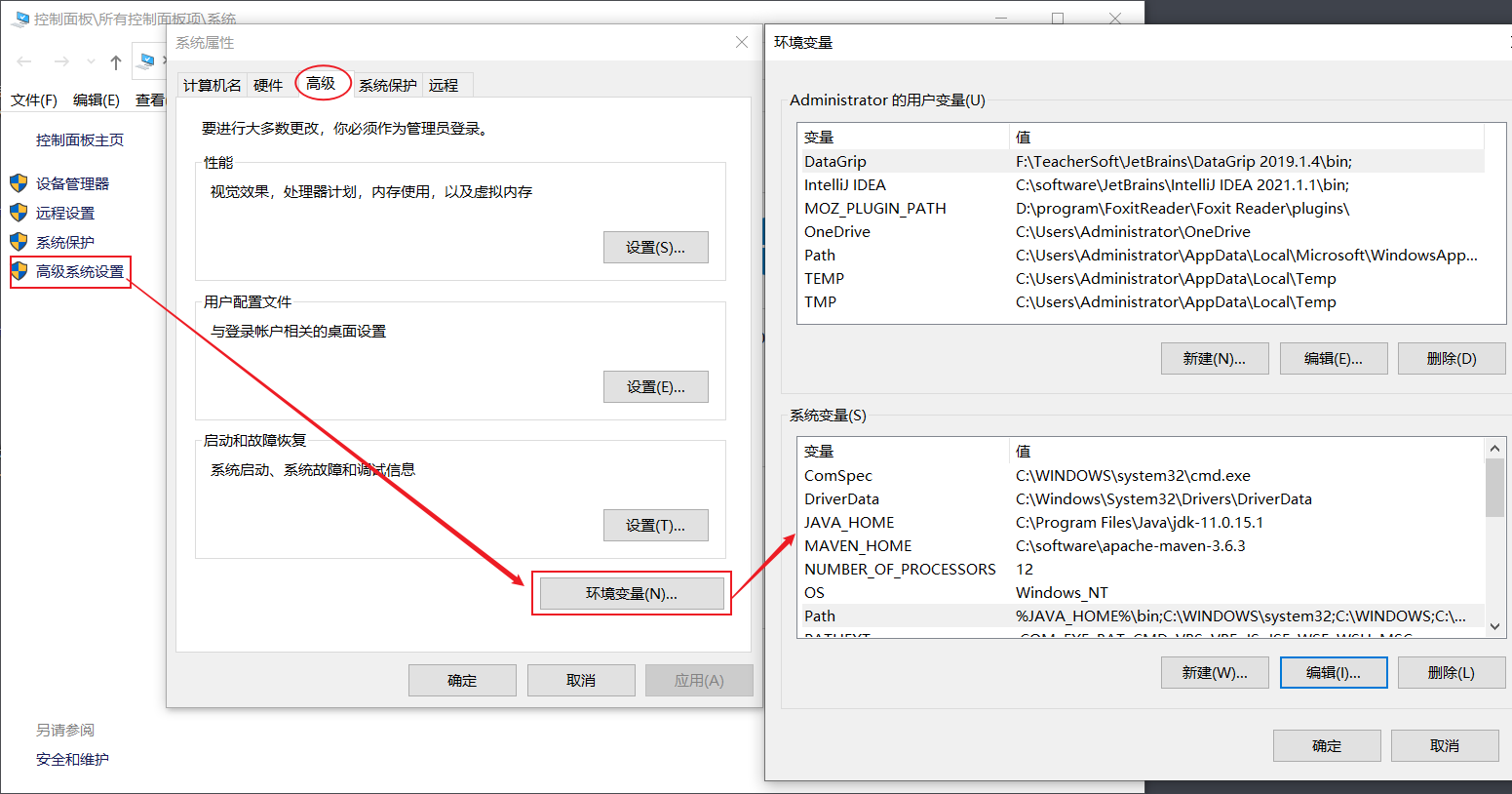
问题2:端口号冲突

- 发生问题的原因:Tomcat使用的端口被占用了。
- 解决方案:换Tomcat端口号
- 要想修改Tomcat启动的端口号,需要修改 conf/server.xml文件

注: HTTP协议默认端口号为80,如果将Tomcat端口号改为80,则将来访问Tomcat时,将不用输入端口号。





















 33万+
33万+

 被折叠的 条评论
为什么被折叠?
被折叠的 条评论
为什么被折叠?








